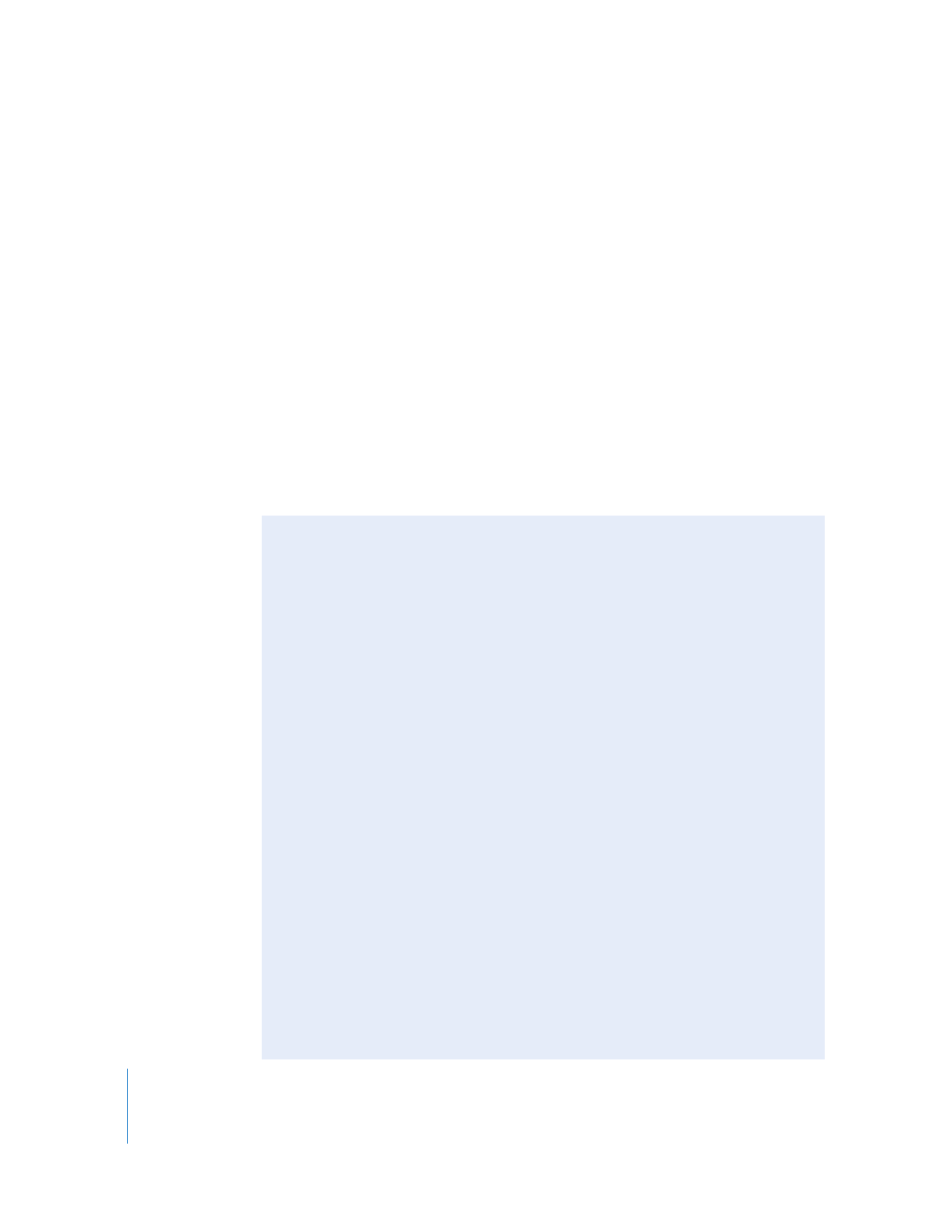
キーを使って、選択およびコマンドを変更する
「タイムライン」でクリップを操作している場合、
Option
キーを使うと、以下に示す
3
つの操
作のうち、いずれかを実行できます。
Â
Option
キーを押したままクリップを選択すると、「リンクされた選択」が一時的にオフ(オ
ンの場合)
、またはオン(オフの場合)になります。
Â
項目を選択した後も
Option
キーを押したままにし、項目を元の位置からドラッグすると、そ
の項目の複製が作成されます。
Â
クリップのドラッグを開始した後も
Option
キーを押したままにし、
Option
キーを押したま
まマウスボタンを放すと、
(クリップをドラッグする「タイムライン」内の位置に応じて)挿
入編集またはシャッフル編集が実行されます。詳細については、
190
ページの「
「タイムラ
イン」内で項目を移動する
」を参照してください。
参考:
Option
キーを使ってコマンドを変更しても意図した結果にならない場合は、
Option
キーを押していた時間が長すぎたか、
Option
キーを押したタイミングが間違っていた可能性
があります。
場合によっては、意図した結果が得られた時点で
Option
キーを放すということを覚えておい
てください。たとえば、
Option
キーを押したままクリップをドラッグしてクリップを複製す
る場合、
いったんクリップのドラッグを開始すると「
Final
Cut
Pro
」にはクリップを複製する
ように指示が出されますが、ここでさらに
Option
キーを押していると、 挿入編集を実行する
ように「
Final
Cut
Pro
」に指示が出されてしまいます。上書き編集をしたい場合は、
Option
キーを放す必要があります。
Option
キーを押してクリップを複製するつもりだったが、
「リンクされた選択」がオフになり、
1
つのクリップ項目しか選択されないという場合もあります。これを回避するには、まずクリッ
プを選択し、マウスボタンを放し、次に
Option
キーを押してからクリップをドラッグして複
製します。

第
12
章
タイムラインでクリップを配置する
197
IIIIIIII